
Nicht stören-Modus unter Android kann nützlich sein, wenn Sie sich in einer Besprechung, in einem Film oder an einem anderen Ort befinden, an dem Ihr Telefon für eine Weile nicht ablenken muss. Der wahre Wert liegt jedoch in den automatischen Regeln von "Nicht stören". Grundsätzlich können Sie Android mitteilen, wann Sie nicht gestört werden sollen - beispielsweise nachts, wenn Sie schlafen - kann dich stören, wenn sie müssen. Es ist ziemlich brillant und dauert nur wenige Minuten, um eingerichtet zu werden.
VERBUNDEN: Die verwirrenden "Nicht stören" -Einstellungen von Android werden erklärt
Bevor wir hier auf die Details eingehen, sollte erwähnt werden, dass der Prozess und die Aussprache je nach verwendetem Gerät geringfügig variieren können. Zum Beispiel macht Samsung die Dinge anders als LG, was die Dinge anders macht als das Standard-Android. Spaß. Aber kein Stress - ich werde mein Bestes tun, um alles für jeden der beliebten Hersteller und Versionen von Android (Stock Android, Samsung, LG und Huawei) zu verstehen. Also, lass uns dieses Ding machen.
Diese Reise beginnt für alle Geräte am selben Ort: Einstellungen. Sie können dorthin gelangen, indem Sie den Benachrichtigungsschatten herunterziehen und auf das Zahnradsymbol tippen. Mindestens Universal.
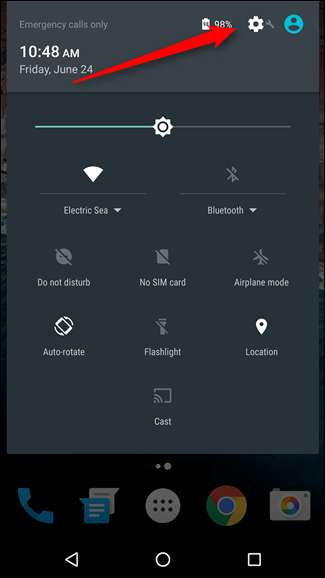
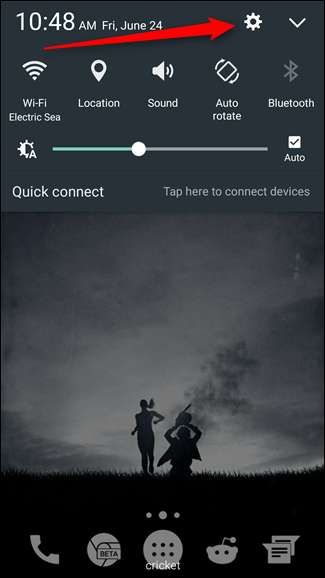
Sobald Sie sich in den Einstellungen befinden, können die Dinge jedoch kompliziert werden und Sie müssen möglicherweise ein wenig herumgraben, um genau das zu finden, wonach Sie suchen.
- Springen Sie auf Nexus und anderen serienähnlichen Geräten in das Menü „Sound & Benachrichtigung“ und dann in „Nicht stören“.
- Scrollen Sie auf Galaxy-Geräten nach unten, bis "Nicht stören" angezeigt wird.
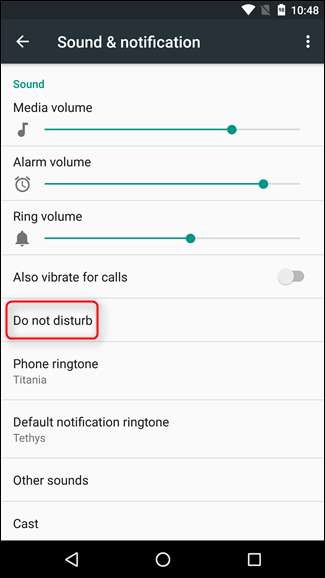
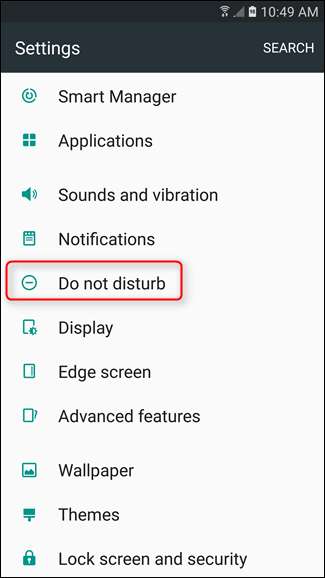
- Wischen Sie auf LG-Geräten zur Registerkarte „Sound & Notification“ und dann nach unten zu „Nicht stören“.
- Stellen Sie auf Huawei-Geräten sicher, dass Sie sich auf der Registerkarte "Alle" befinden, und scrollen Sie dann nach unten zu "Nicht stören".
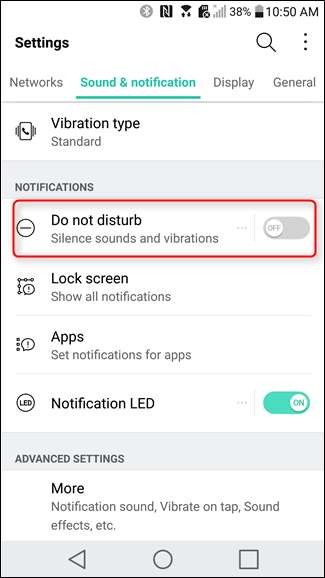
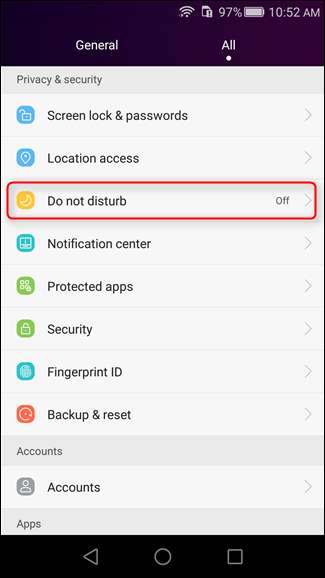
Sobald Sie sich im Menü "Nicht stören" befinden, suchen Sie nach einer Art "Zeitplan" -Option:
- Tippen Sie auf Nexus und anderen serienähnlichen Geräten auf "Automatische Regeln".
- Schieben Sie auf Galaxy-Geräten den Schalter "Wie geplant einschalten".
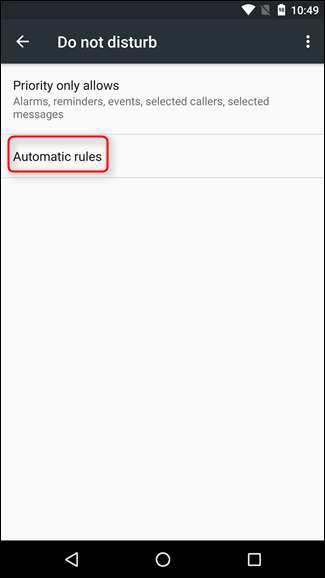
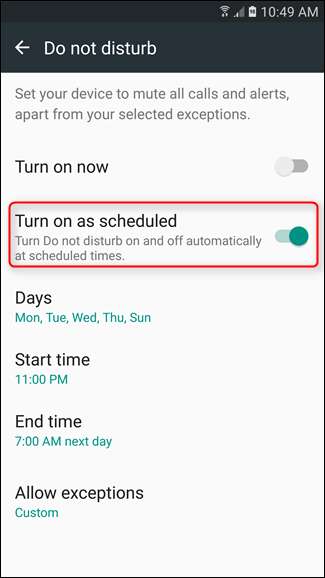
- Tippen Sie auf LG-Geräten auf "Zeitplan".
- Schieben Sie auf Huawei-Geräten den Schalter "Geplant".
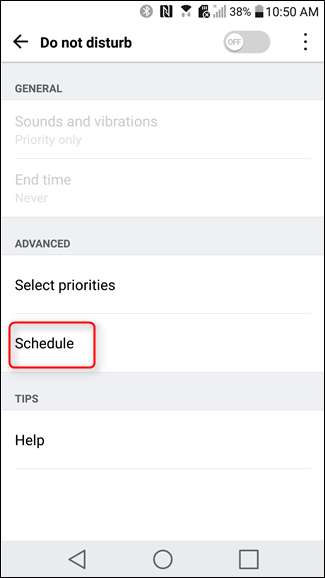
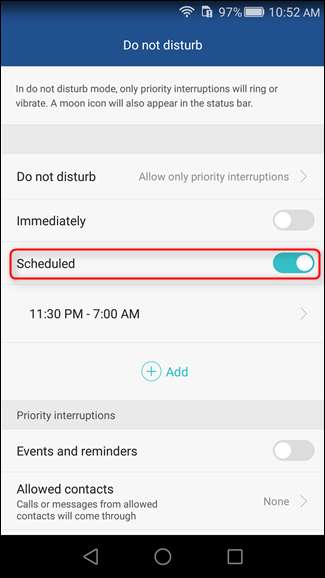
Von dort aus können Sie beginnen, Ihren Zeitplan für "Nicht stören" anzupassen, einschließlich Tage und Zeiten sowie wer und was durchkommen kann.
Zum Beispiel habe ich meine Telefone so eingestellt, dass sie am Sonntag-, Montag-, Dienstag-, Mittwoch- und Donnerstagabend automatisch von 23:00 bis 7:00 Uhr stumm geschaltet werden. Ich erlaube das Durchlaufen von Prioritätsbenachrichtigungen, die ich persönlich als Erinnerungen, Ereignisse und Nachrichten oder Anrufe nur von markierten Kontakten definiere. Ich erlaube auch wiederholten Anrufern, durchzukommen - nur für den Fall.
Sie können diese Einstellungen in den folgenden Menüs definieren:
- Wählen Sie auf Nexus und anderen serienähnlichen Geräten im übergeordneten Menü "Nicht stören" die Option "Nur Priorität erlaubt" aus.
- Tippen Sie auf Galaxy-Geräten im Menü Nicht stören auf „Ausnahmen zulassen“.
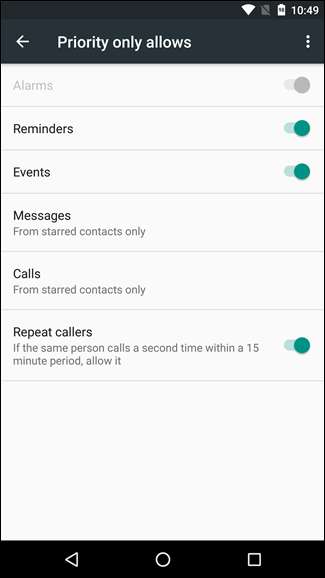

- Wählen Sie auf LG-Geräten im Abschnitt „Erweitert“ des Menüs „Nicht stören“ die Option „Prioritäten auswählen“.
- Scrollen Sie auf Huawei-Geräten im Menü „Nicht stören“ zum Abschnitt „Prioritätsunterbrechungen“.
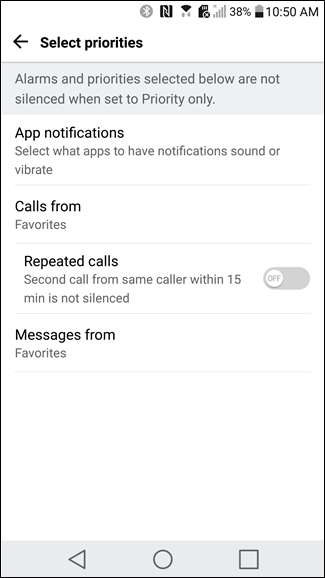
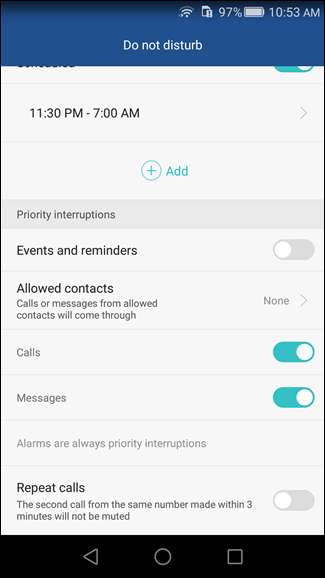
Von dort sollten die Einstellungen sehr ähnlich sein. Sie können festlegen, welche Benachrichtigungen zugelassen werden sollen und für welche Kontakte die Regeln nicht gelten.
Die Einstellungen "Automatisch nicht stören" sind sehr nützlich für diejenigen, die Dinge regelmäßig erledigen (Sie wissen, wie Schlaf), da Sie nicht darüber nachdenken müssen. Ihr Telefon wird automatisch stumm geschaltet, wenn es soll, und die Personen, die für Sie am wichtigsten sind, können trotzdem durchkommen, wenn Sie möchten. Ziemlich schick.







